Windows10系统之家 - 安全纯净无插件系统之家win10专业版下载安装
时间:2019-12-03 11:03:24 来源:Windows10之家 作者:huahua
如何在msdn中下载win10镜像?Msdn是一个提供微软原版软件资源的一个下载站。微软已在MSDN订阅网站中发布了Win10正式版镜像,包括家庭版、专业版、教育版和企业版。今天小编整理了msdn中下载win10镜像的方法,有需要的用户,赶紧围观过来吧。
微软在MSDN订阅网站中发布了Win10正式版镜像,并且有很多人会问Win10正式版微软MSDN官方原版镜像下载地址在哪里?其实MSDN订阅用户已经可以下载,到底如何操作呢,下面,小编给大家介绍在msdn中下载win10镜像的操作步骤。
如何在msdn中下载win10镜像
上百度搜索msdn
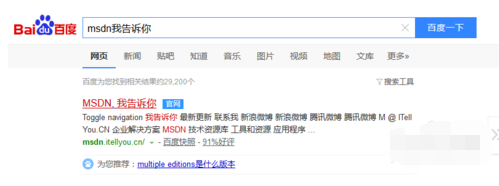
镜像电脑图解-1
点入msdn首页,选择操作系统
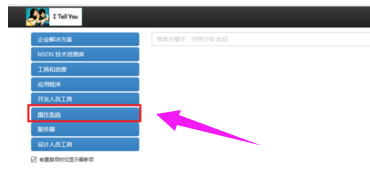
下载镜像电脑图解-2
点击操作系统,选择windows 10
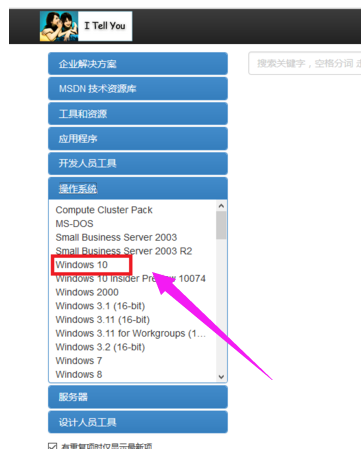
下载镜像电脑图解-3
点击windows 10,选择中文简体,在这里根据自己的运行内存选择系统位数,4g以下(不含4g)选择x86(即32位系统),4g以上(包含4g)选择x64(即64位系统)
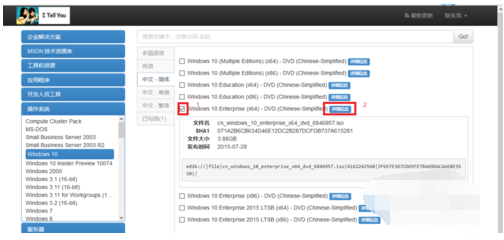
msdn电脑图解-4
内存在4g以上,我就选择x64版本的,先在要选择的版本上打勾,在点击详细信息,windows 10 Enterprise 是最牛的一个版本,所以小伙伴们就选他吧
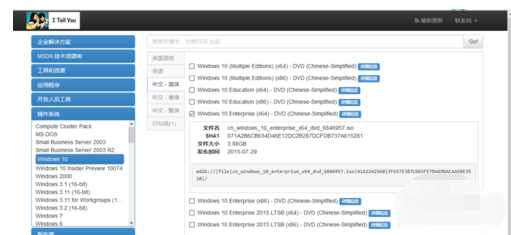
镜像电脑图解-5
然后把这一段复制下来(ctrl +c),会自动跳出迅雷的页面(迅雷要提前开启),
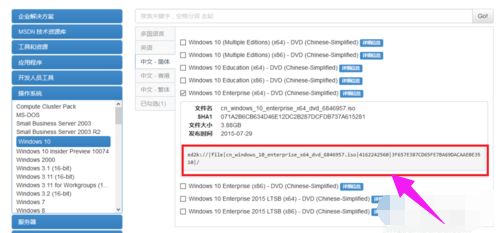
下载镜像电脑图解-6
然后点击下载即可
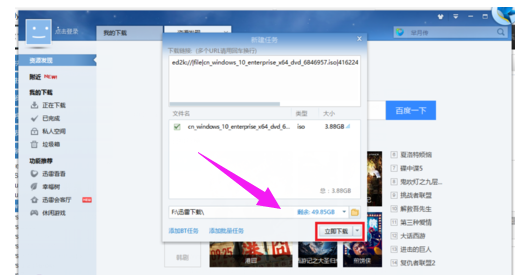
下载镜像电脑图解-7
以上就是msdn中下载win10镜像的操作步骤。
相关文章
热门教程
热门系统下载
热门资讯





























